Эффективные способы очистки автозаполнения в Google Chrome
На этой странице вы найдете полезные советы по удалению автозаполнения форм в браузере Google Chrome, что поможет вам защитить вашу конфиденциальность и ускорить работу в интернете.
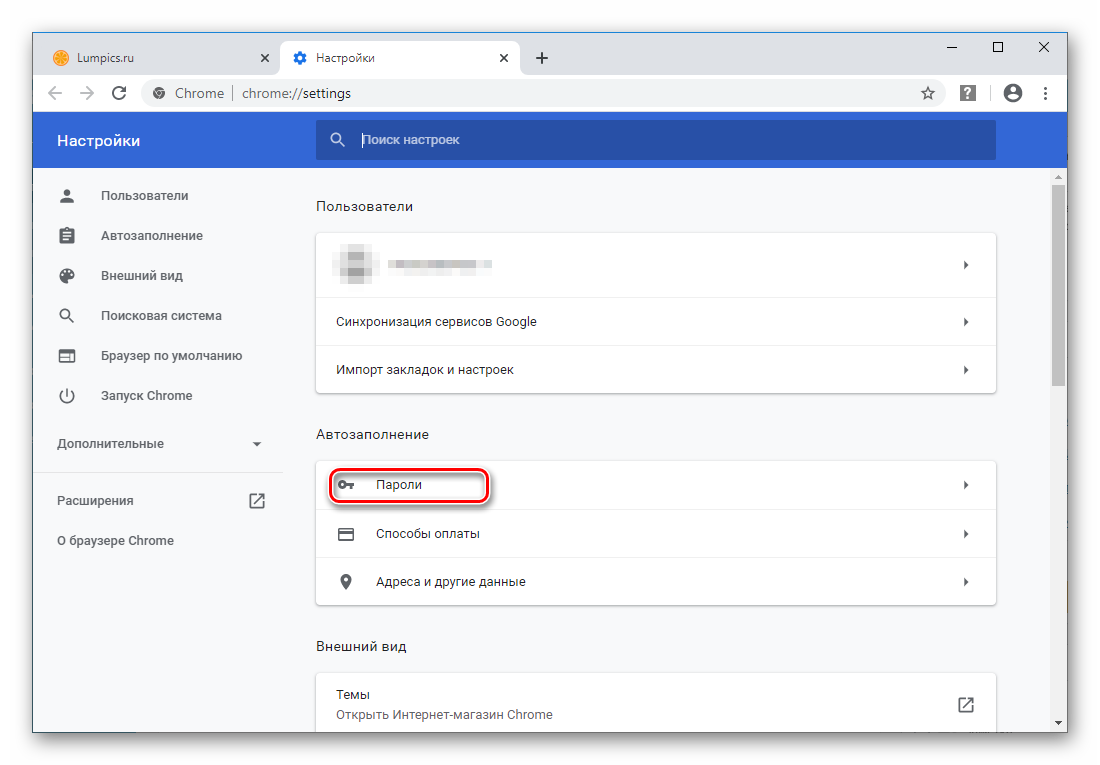

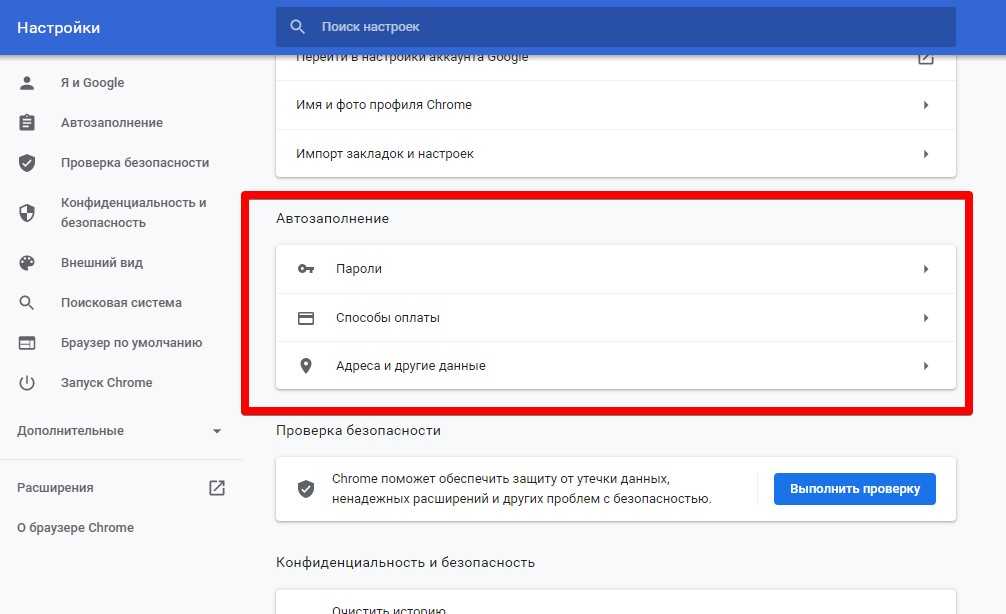
Откройте браузер Google Chrome и нажмите на три вертикальные точки в правом верхнем углу окна, чтобы открыть меню.
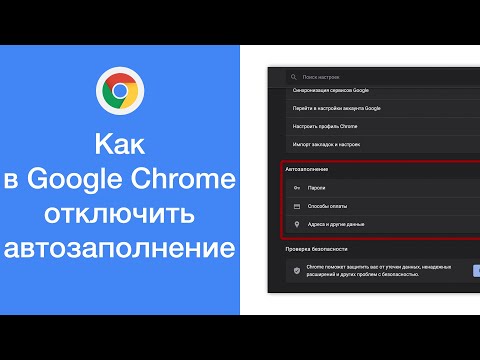
Как в Google Chrome отключить автозаполнение


В меню выберите пункт Настройки.
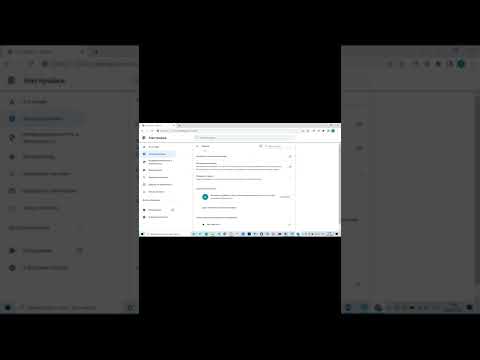
Как отключить автозаполнение Google Chrome

Перейдите в раздел Автозаполнение и выберите Пароли или Адреса и другие данные.

Как отключить автозаполнение адресов и других данных в Google Chrome?
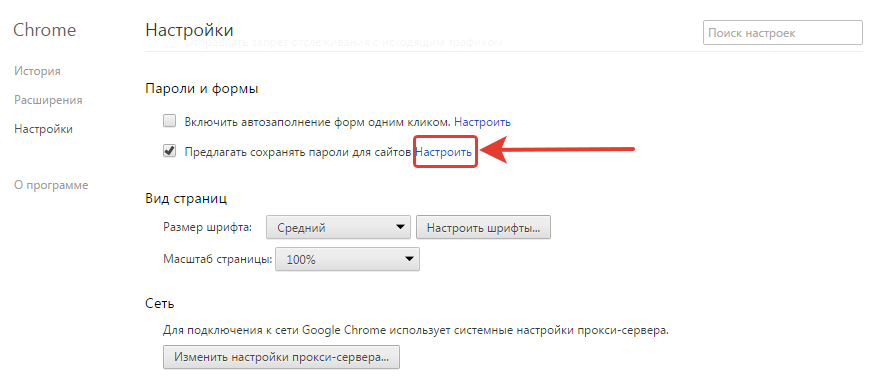
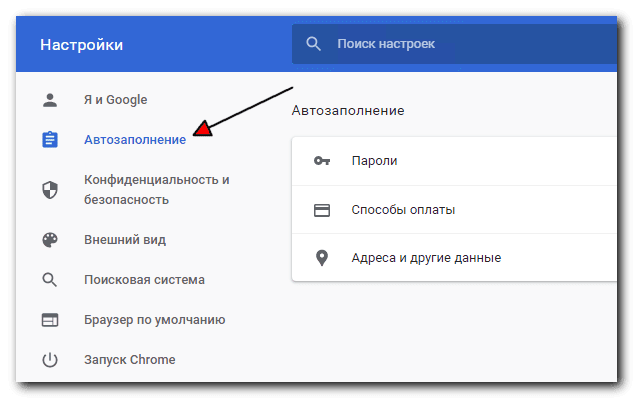
Найдите данные, которые вы хотите удалить, и нажмите на иконку корзины рядом с ними.

Google Chrome как отключить автозаполнение
Для удаления всех данных автозаполнения нажмите на кнопку Удалить все.

Как включить или отключить автозаполнение Chrome и удалить данные

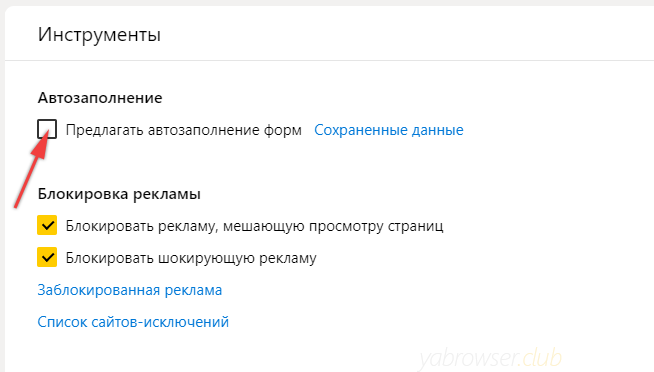
Вы также можете воспользоваться разделом История, чтобы очистить данные автозаполнения, выбрав опцию Очистить историю.

Как удалить автозаполнение в Гугл Хром: как отключить автозаполнение в Google Chrome
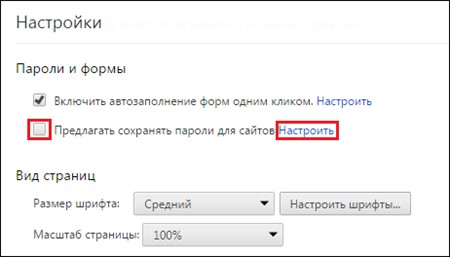
В открывшемся окне выберите Формы и данные автозаполнения и установите желаемый временной диапазон.

Как отключить автозаполнение в Хроме
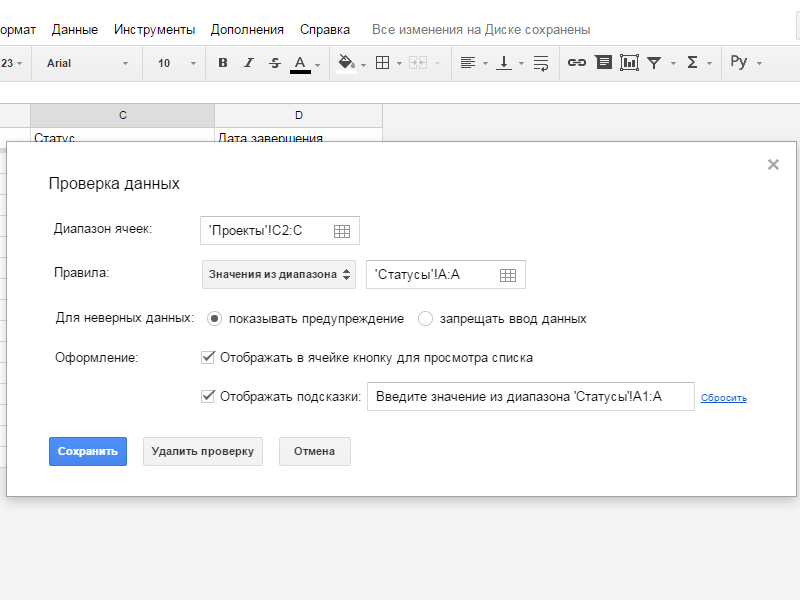
Нажмите на кнопку Очистить данные, чтобы удалить выбранные данные автозаполнения.
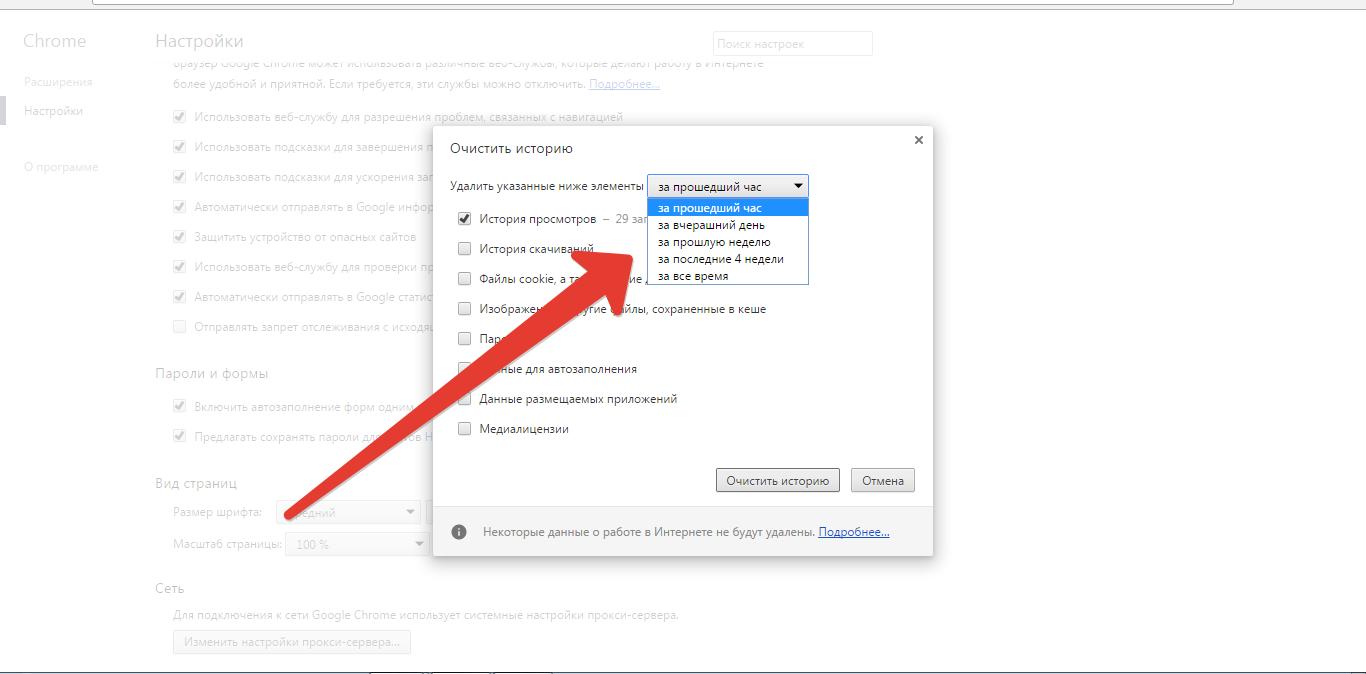
Рассмотрите возможность отключения функции автозаполнения в настройках браузера, чтобы предотвратить дальнейшее сохранение данных.
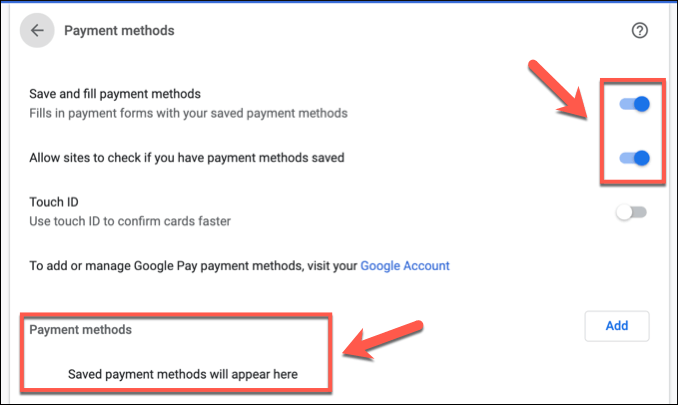
Регулярно проверяйте и очищайте данные автозаполнения, чтобы поддерживать безопасность и конфиденциальность ваших данных.

Как в Google Chrome выборочно удалять данные автозаполнения